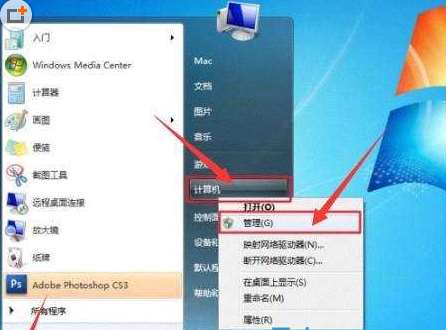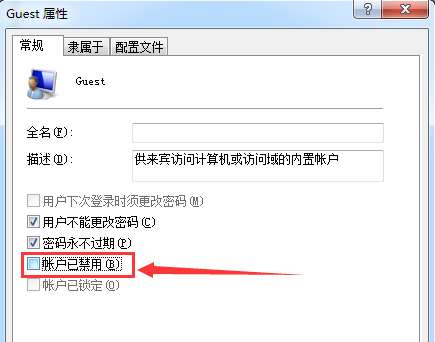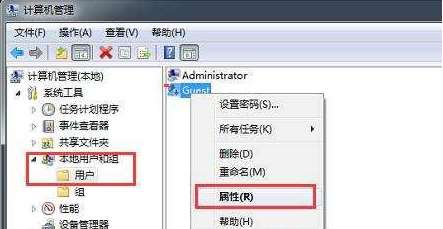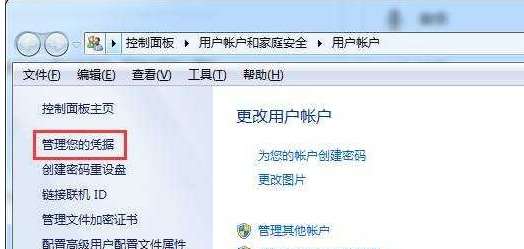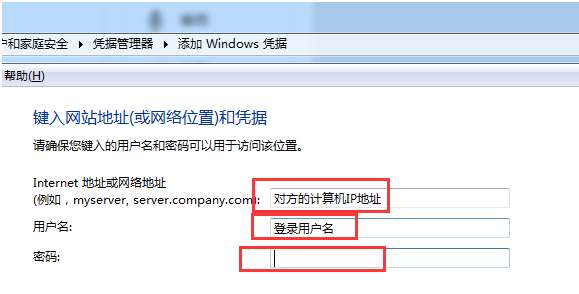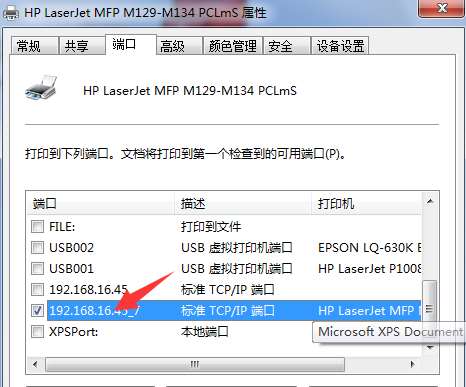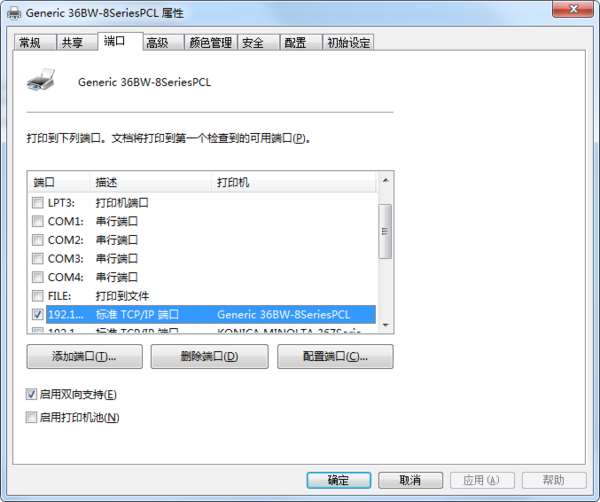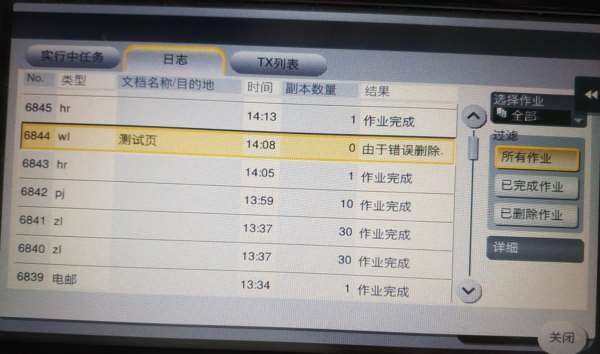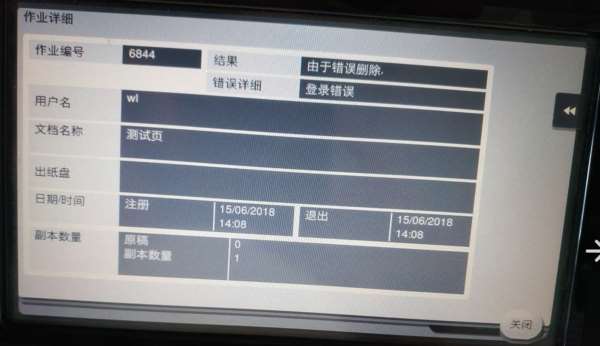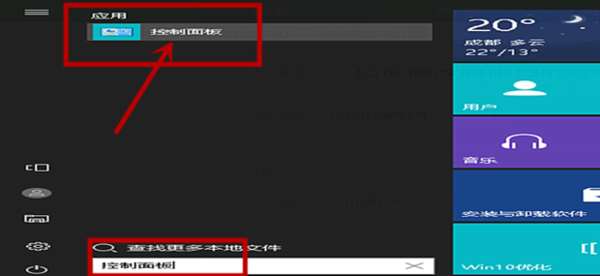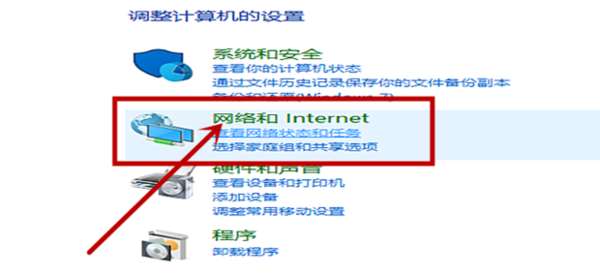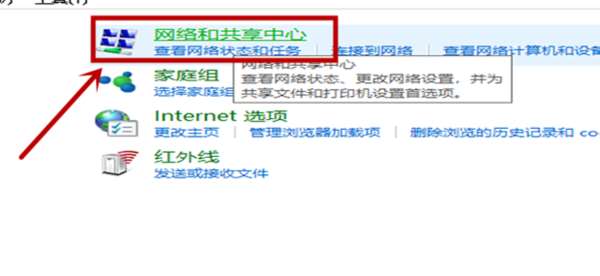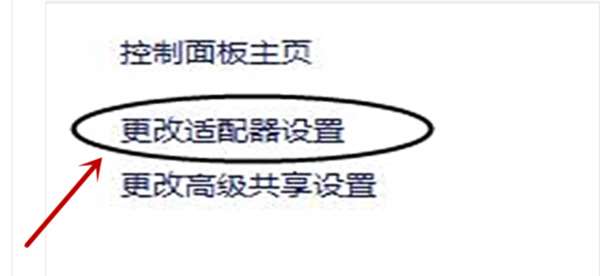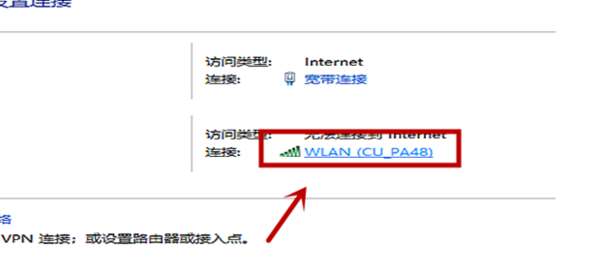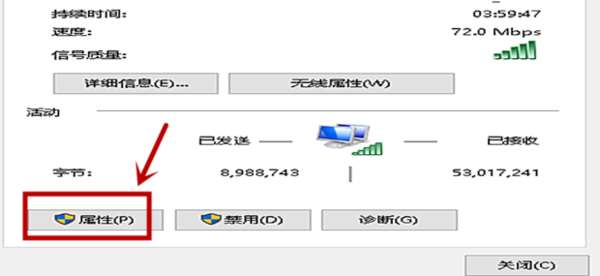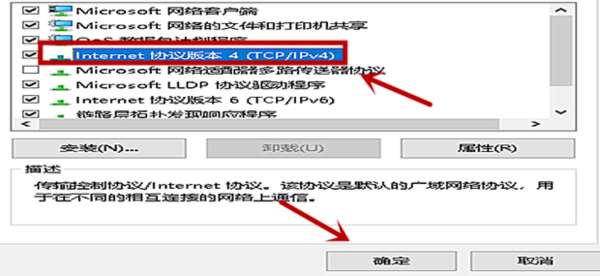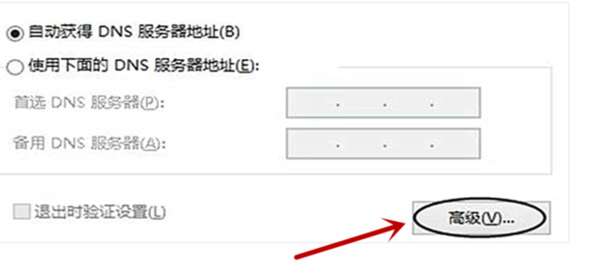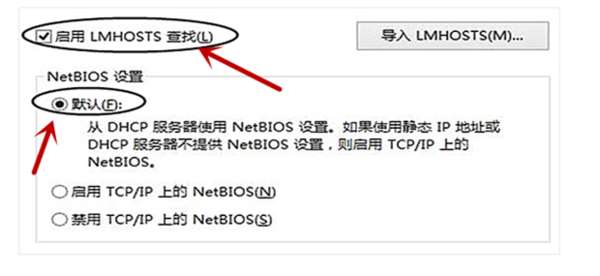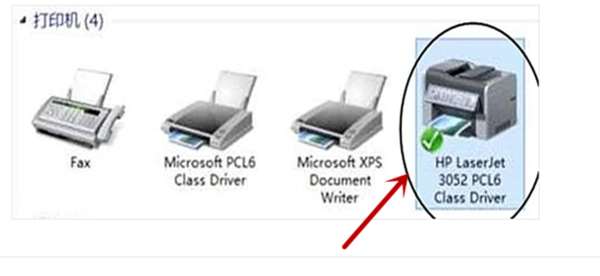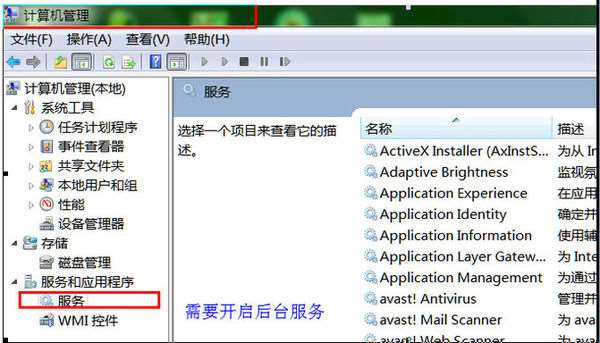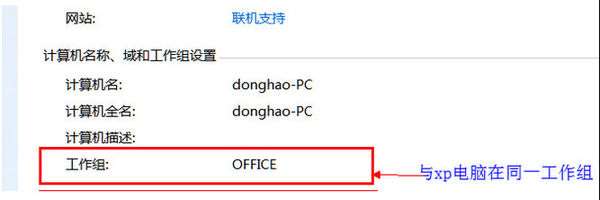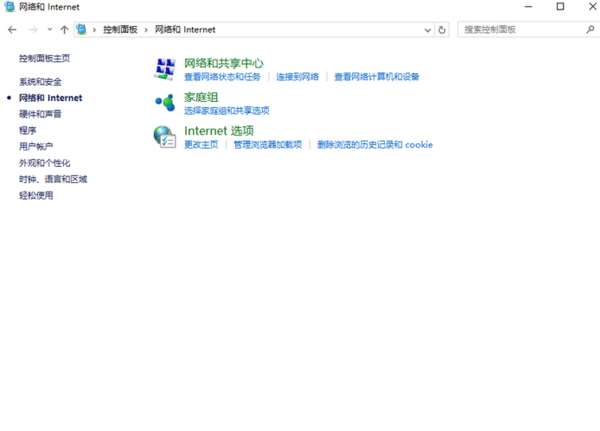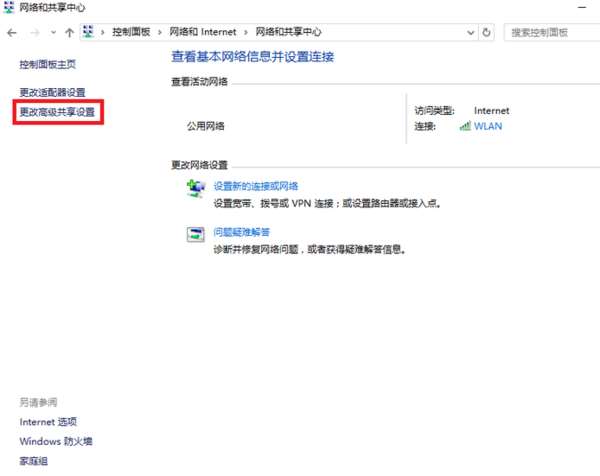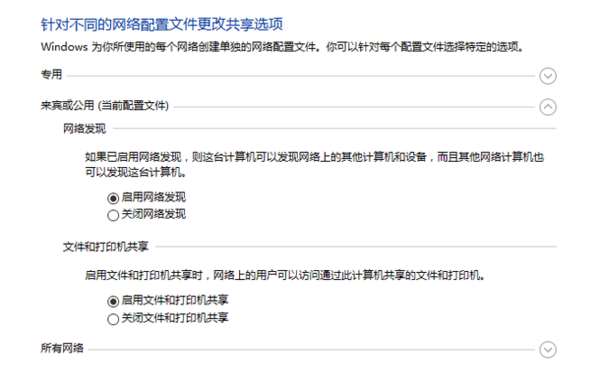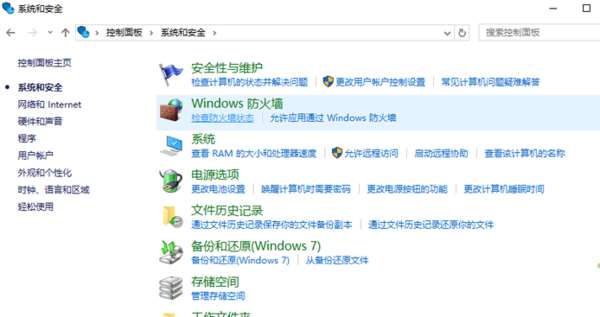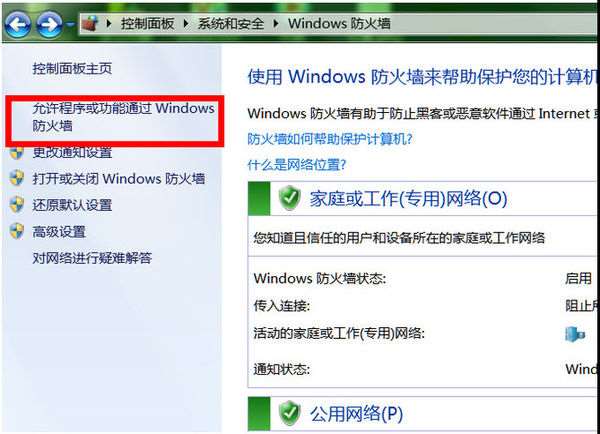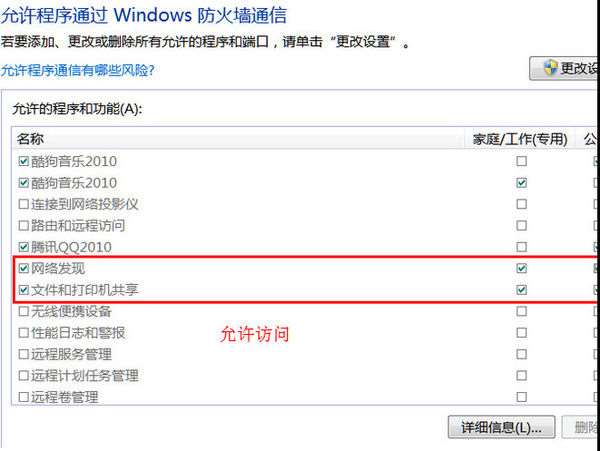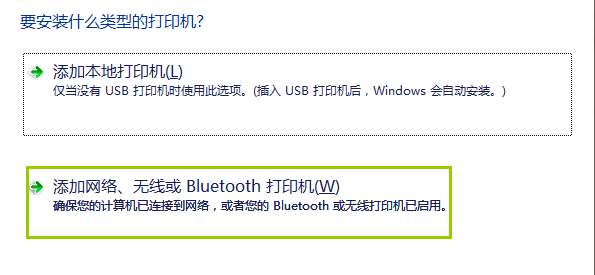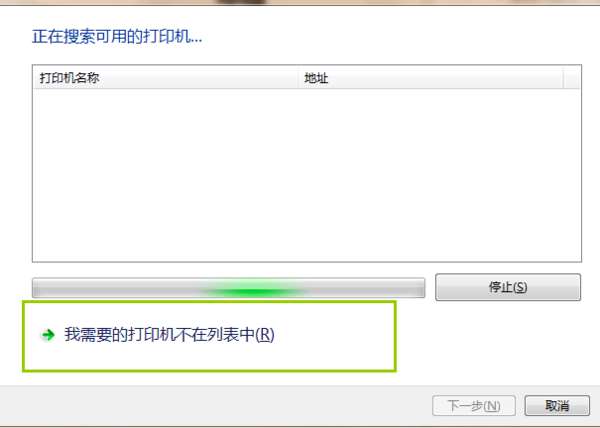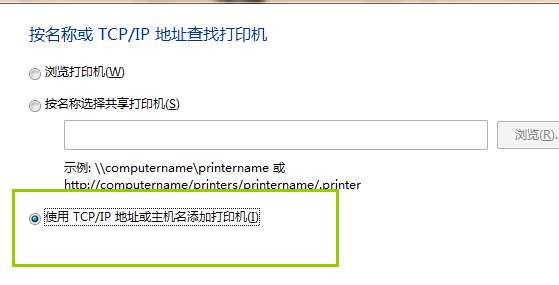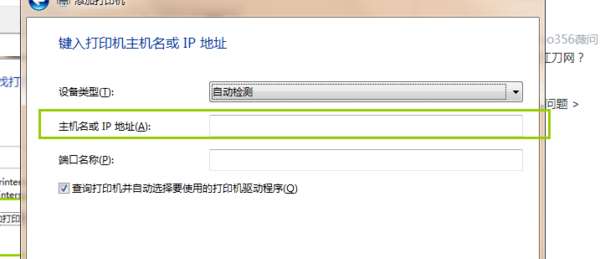无法通过网络联系打印机,怎么办?
1、解决方法:去共享打印机所在地计算机上操作下面步骤:开始——右击计算机——管理。
2、打开本地用户和组——用户——右击Guset——属性。将账户已禁用的勾选去掉,确定。
3、如果还是无法搜索到,请继续下面操作:右击网络图标——打开网络和共享中心,更改高级共享设置。
4、展开家庭或工作网络发现——启用网络发现;
5、文件和打印机共享——启用文件和打印机共享。提示:如果在连接打印机时提示需要输入用户名和密码,请输入共享打印机的登录用户名和登录密码。
6、或者进入控制面板——用户帐户和家庭安全——用户帐户——管理您的凭证。然后输入对方的IP和登录用户名密码,确定。